PS4'te Turuncu Işığı Düzeltmenin 8 Yolu
Yayınlanan: 2023-01-10
Sony'nin PlayStation oyun konsolu, video oyun platformunu yeniden keşfetti. PlayStation denetleyicileri, özellikle şaşırtıcı bir dizi sezgisel özellik sunmuştur. Bu denetleyiciler temel olarak PlayStation'da video oyunları oynamayı oldukça gerçekçi kılan titreşim geri bildirimi ve analog kontrollere sahip oyun kumandalarıdır. Bir kontrol cihazına sahip olan her PlayStation konsolu oyuncusu, kontrol cihazında yanıp sönen farklı renklerde birkaç ışıktan haberdar olacaktır. Böyle bir yanıp sönen renk, PS4'teki turuncu ışıktır. Konsolunuzda benzer bir renk görüyorsanız, PS turuncu ışığın anlamı ile ilgili bugünkü rehberimiz size çok yardımcı olacaktır. Öyleyse, bu turuncu ışık hakkında her şeyi, onu tetikleyen sebepleri ve PS4'te turuncu ışığı nasıl düzelteceğiniz konusunda size yardımcı olabilecek farklı yolları öğrenerek başlayalım.

İçindekiler
- PS4'te Turuncu Işık Nasıl Onarılır
- Yöntem 1: Mikro USB Kablosu Kullanın
- Yöntem 2: PS4 Denetleyici Pillerini Değiştirin
- Yöntem 3: Başlangıçta Denetleyiciyi Yeniden Eşitle
- Yöntem 4: DS4 Denetleyicisini Sıfırla
- Yöntem 5: PS4 Konsolunu Sıfırla
- Yöntem 6: PS4 Veritabanını Yeniden Oluşturun
- Yöntem 7: PS4'ü Güvenli Modda Başlatın
- Yöntem 8: PlayStation Desteği ile İletişime Geçin
- PS Turuncu Işık Anlamı
PS4'te Turuncu Işık Nasıl Onarılır
PS4 kontrol cihazınızda yanıp sönen renkler belirli bir durumu gösterir. Bu durumda, sürekli yanan turuncu ışık dinlenme modu anlamına gelirken denetleyicideki yanıp sönen turuncu ışık yalnızca şarjın açık olup olmadığını gösterir. Nedeni ne olursa olsun, birden fazla turuncu ışık görmek iyi bir gösterge olmayabilir ve bu nedenle düzeltilmesi gerekebilir. Öyleyse aşağıda verilen yöntemleri takip edelim ve belirtilen şekilde uygulayalım:
Yöntem 1: Mikro USB Kablosu Kullanın
PS4 turuncu ışığının yanıp sönmesini düzeltmeye çalışacağınız ilk yöntem, bir mikro USB kablosu kullanmayı içerir. Bir mikro USB kablosu kullanmak, PS4'ünüzün gücünü tamamen boşaltmanıza yardımcı olur, bu da onu kapatır ve ışık sorununu çözer. Turuncu ışığı düzeltmek için aşağıdaki adımları izleyin:
1. Tamamen kapatmak için konsolunuzdaki güç düğmesini 10 saniye basılı tutun.
2. Şimdi güç kablolarını konsolunuzun arkasından çıkarın.

3. Ardından, PS4'ün önbelleğini temizlemek üzere kalan gücü boşaltmak için güç düğmesine birkaç kez basın ve basılı tutun.
4. En az 5 dakika bekleyin, ardından kabloları tekrar takın ve denetleyicinizi bir mikro USB kablosuyla bağlayın .
5. Konsolu yeniden başlatırken , kontrol cihazınızdaki turuncu ışığın sabit olup olmadığını kontrol edin.
Yöntem 2: PS4 Denetleyici Pillerini Değiştirin
Denetleyici pilleri, kapalıyken PS4'teki turuncu ışıkta da önemli bir rol oynar. Kontrol cihazınızın pilleri belirli bir ömürle çalışır. Bu ömür, denetleyicinin kullanımına bağlıdır. Zamanla, piller bitme veya yıpranma eğilimi gösterir. Turuncu ışığı gördüğünüzde yapmanız gereken tek şey PS4 kumanda pillerinizi yenileriyle değiştirmek . Denetleyicinizin pillerini değiştirmek yardımcı olmadıysa, sonraki yönteme geçin.
Ayrıca Okuyun: PS4 Hata Kodunu Düzeltin WS 37431 8
Yöntem 3: Başlangıçta Denetleyiciyi Yeniden Eşitle
Zaman zaman, konsolla yanlış denetleyici senkronizasyonu da PS4'te turuncu ışığa neden olabilir. Bu durumda, turuncu ışığı görmemek için denetleyicinizi başlangıçta yeniden eşitlemeniz gerekir.
1. PS4 konsolunuzu kapatın.
2. Şimdi, kontrol cihazınızı bir USB kablosu kullanarak konsola bağlayın.

3. Ardından, başlangıçta denetleyiciyi yeniden senkronize etmek için PS düğmesini basılı tutun.
4. İsteğe bağlı olan PAYLAŞ düğmesini aynı anda kullanın.
Yöntem 4: DS4 Denetleyicisini Sıfırla
Hala PS4'teki turuncu ışığı nasıl düzelteceğinizi merak ediyorsanız DualShock 4 kontrol cihazınızı sıfırlamak işinize yarayabilir. Sıfırlama iki türdendir; kaydedilen tüm verileri silen ve cihazınızı orijinal durumunda bırakan donanımdan sıfırlama ve kayıtlı verilerinizi olduğu gibi tutarken cihazınızla ilgili sorunları çözen yazılımdan sıfırlama. DS4 denetleyicisi söz konusu olduğunda, aşağıdaki talimatları izleyerek bir yazılım sıfırlaması gerçekleştireceğiz:
1. DS4 denetleyicinizin arkasındaki sıfırlama düğmesine gidin ve ona basın.

2. Şimdi, deliğin içindeki sıfırlama düğmesine basmak için bir iğne sokun.
3. Ardından, sıfırlama düğmesini yaklaşık 5 saniye basılı tutun.
4. Son olarak, bir USB şarj kablosu kullanarak kontrol cihazını PS4'e takın ve turuncu ışık sorununun çözülüp çözülmediğini kontrol edin.
Ayrıca Okuyun: PS4 Siyah Ölüm Ekranını Düzeltmenin 7 Basit Yolu
Yöntem 5: PS4 Konsolunu Sıfırla
PS4 turuncu ışığının yanıp sönmesini çözmek için başka bir etkili çözüm, PS4 konsolunuzu sıfırlamaktır. PlayStation konsolunuzun basit bir şekilde sıfırlanması, turuncu ışığa neden olabilecek küçük bir sorunun çözülmesine yardımcı olur. Konsolunuzu sıfırlamanıza yardımcı olacak adımlara bakalım:
Not : Bir konsol sıfırlaması gerçekleştirmek, kaydedilen tüm depolama verilerinizi siler. Bu yöntemi denemeden önce verilerinizin bir yedeğini oluşturun.
1. PS4 Ayarları menüsünü açın.
2. Şimdi, seçenekler listesinden Başlatma'yı seçin.
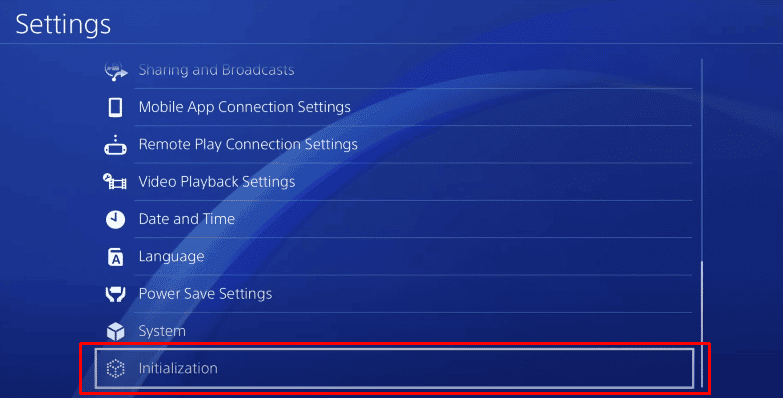

3. Ardından, PS4'ü Başlat'ı seçin.
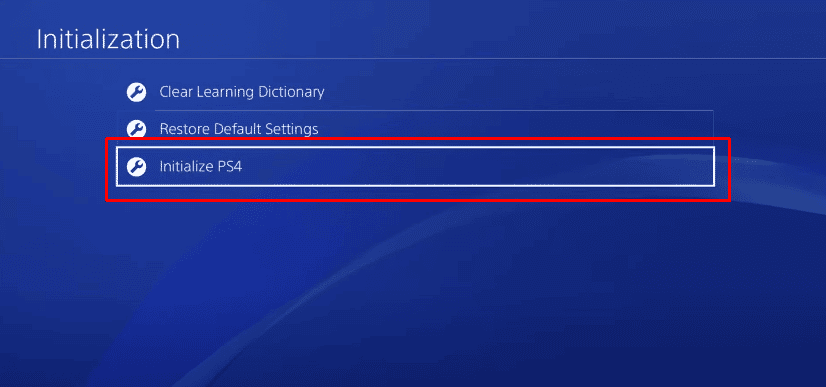
4. PS4'ü nasıl başlatmak istediğinizi seçin altında, sistem depolama verilerini tamamen silmek için Tam'ı seçin.
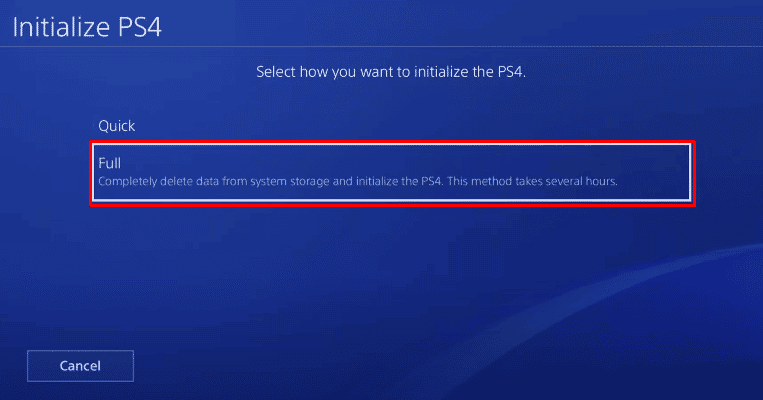
5. Bir sonraki pencerede Başlat seçeneğini seçin.
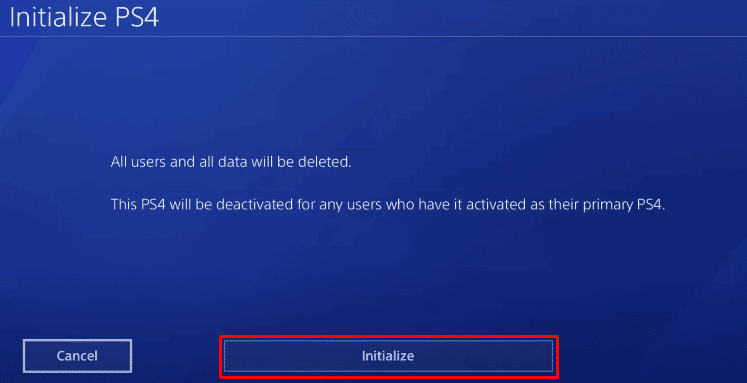
6. Son olarak, başlatma sürecini başlatmak için Evet'i seçin.
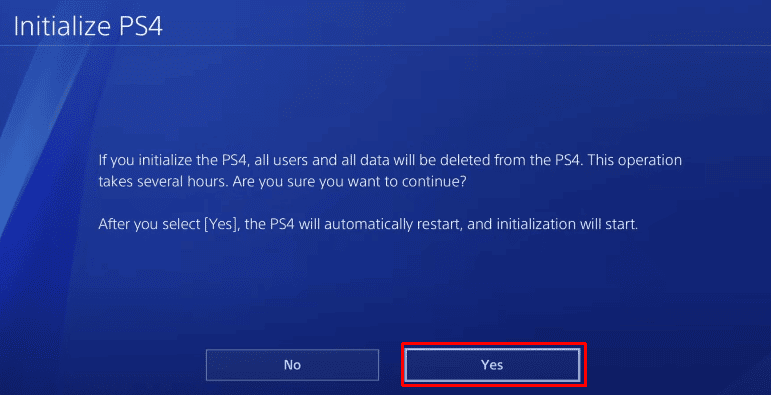
Yöntem 6: PS4 Veritabanını Yeniden Oluşturun
PS4 konsolunuzu sıfırlamak, kapalıyken PS4'teki turuncu ışığın sabitlenmesine yardımcı olmadıysa, PS4 veritabanını yeniden oluşturmayı deneyin. Bunun nedeni, PS4'ünüzde yeniden oluşturma eylemi gerçekleştirilerek düzeltilebilecek bozuk verilerdir.
1. DS4'ü bir USB kablosuna bağlayın ve eşleştirmek için PS düğmesine basın.
2. Şimdi, Güvenli Mod'a girmek için güç düğmesini basılı tutun.
3. Yine, güç düğmesini basılı tutun ve ikinci bip sesinde bırakın.
4. Ardından, oyun kumandanızdaki X düğmesine basın.

1. Şimdi, Güvenli Mod listesinde Veritabanını Yeniden Oluştur'u seçin.
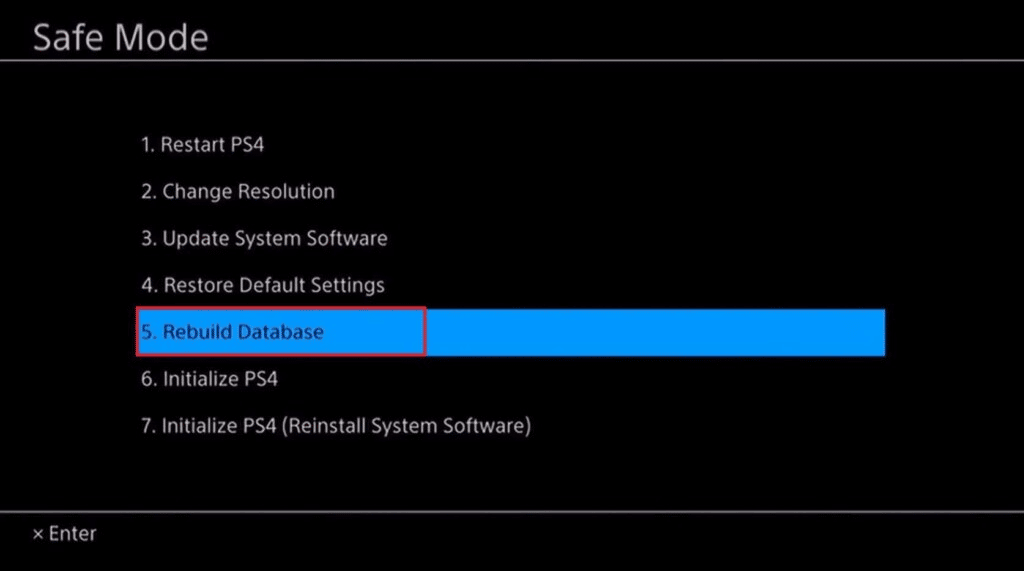
2. Şimdi, turuncu ışık sorununun giderilip giderilmediğini kontrol etmek için PS4'ün açılmasını ve yeniden bağlanmasını bekleyin.
Ayrıca Okuyun: PS4 Hatası CE 42555 1 Sayısını Düzeltin
Yöntem 7: PS4'ü Güvenli Modda Başlatın
Güvenli mod, konsolda olduğu kadar denetleyicide de birçok üretici yazılımı sorununun çözülmesine yardımcı olur. PS4'ünüzü güvenli modda başlatmak için en çok sorulan soruya, yani PS4'teki turuncu ışığın nasıl düzeltileceğine yanıt verir. PS4'ünüzü güvenli modda girmek için aşağıdaki adımları izleyin:
1. PS4 konsolunuzu kapatın.
2. İki bip sesi duyana kadar DualShock Denetleyici üzerindeki sıfırlama düğmesine basın ve basılı tutun.

3. Şimdi DualShock kontrol cihazını bir USB kablosuyla bilgisayara bağlayın.
4. Son olarak, PS düğmesine basarak açın .
Yukarıdaki adımlar, PS4'ü güvenli moda döndürecek ve sonunda yanıp sönen turuncu ışık sorununu çözecektir.
Yöntem 8: PlayStation Desteği ile İletişime Geçin
Son olarak, yukarıda belirtilen yöntemlerden hiçbiri size herhangi bir şekilde yardımcı olmadıysa, PS4'teki turuncu ışığı düzeltmek için PlayStation Destek ile iletişime geçin. PS4 denetleyicinizde yanıp sönen turuncu ışığın bazı donanım sorunlarından kaynaklanmış olması mümkündür. Böyleyse, bunları düzeltmek için profesyonellerle iletişime geçmeli veya size en yakın Sony servis merkezine gitmelisiniz.
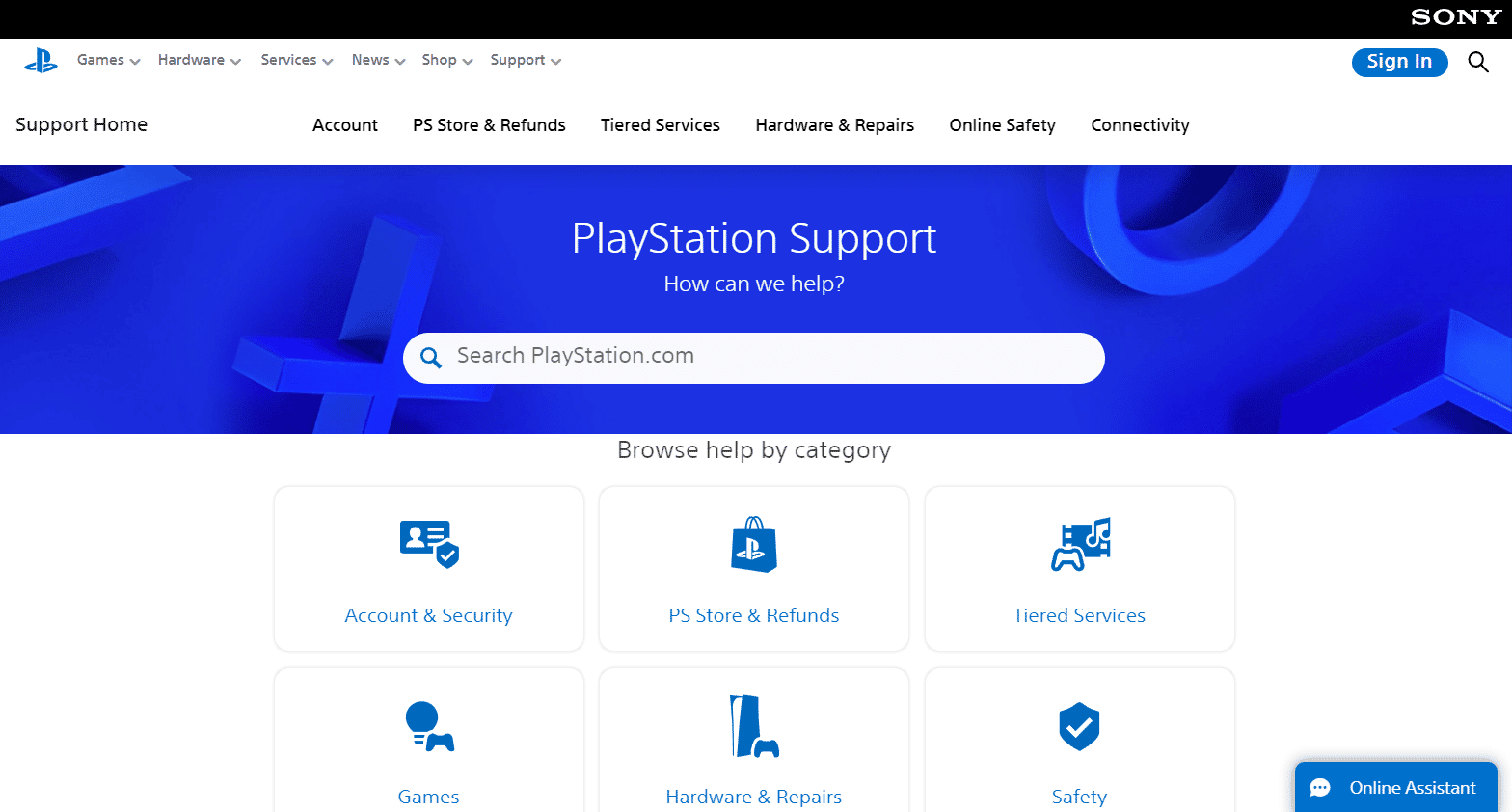
Ayrıca Okuyun: PS4 WiFi Proxy Sunucusu Hatasını Düzeltin
PS Turuncu Işık Anlamı
PlayStation denetleyicisinde çeşitli farklı renkler görmek yaygın bir durumdur. Her renk farklı bir endişeyi ifade eder. Özellikle PS4 DualShock denetleyicisindeki turuncu ışık, denetleyicinin dinlenme modunda olduğu ve konsola bağlanmayacağı anlamına gelir. Turuncu ışık görmenizin bir başka nedeni de, denetleyicinin konsola bağlanmasını imkansız kılan bir bağlantı sorunudur . Aşağıdaki nedenlerin çoğunlukla bu turuncu ışık fenomenine neden olduğu görülmüştür:
- Diğer cihazlara bağlı PS4 denetleyicisi.
- PS4 ile kontrolör arasına bağlı hasarlı USB kablosu.
- Tozlu USB bağlantı noktaları.
- Kontrolörün hasarlı veya eskimiş pilleri.
- Cihazın eski sistem yazılımı.
- PS4 denetleyicisiyle senkronizasyon sorunları.
Sıkça Sorulan Sorular (SSS)
S1. Şarj olurken bir PS4 denetleyicisi ne renk olmalıdır?
Cevap. Şarj işlemi sırasında, PS4 denetleyiciniz sarı ve beyaz rengi göstermelidir. Cihaz tamamen şarj olduğunda ışıklı çubuk tamamen söner.
S2. PS4 denetleyicisini tam olarak şarj etmek ne kadar sürer?
Cevap. PS4 denetleyicisini tam olarak şarj etmek yaklaşık 2 saat sürer.
S3. PS4 denetleyicimi bir Samsung şarj cihazıyla şarj edebilir miyim?
Cevap. Evet , PS4 kumandanızı bir Samsung şarj cihazıyla şarj edebilirsiniz.
S4. PS4'üm neden turuncu ve açılmıyor?
Cevap. Turuncu renk gösterirken PS4'ünüzü açamıyorsanız bu, PlayStation'ınızın dinlenme modunda olduğu anlamına gelir.
S5. Turuncu ışık yanıp sönerken PS4'ün fişini çekebilir miyim?
Cevap. Turuncu ışık yanıp sönerken PS4'ün fişini çekmek verilerin bozulmasına veya veri kaybına neden olabilir. Bunu yapmak sisteminize de zarar verebilir ve bu nedenle kaçınılmalıdır.
Önerilen:
- Microsoft Outlook Hatası 0x80040115'i Düzeltmenin 14 Yolu
- PS5 Yanıp Sönen Mavi Işık Nasıl Onarılır
- PS4'te Ebeveyn Denetimleri Nasıl Değiştirilir?
- PS4 Neden Kredi Kartı Bilgileri Geçerli Değil Diyor?
PS4'teki turuncu ışıkla ilgili rehberimizin, oyun kumandanızdaki bu yanıp sönen ışık, neden oluştuğu ve nasıl düzeltileceği hakkındaki tüm şüphelerinizi yanıtlamanıza yardımcı olduğunu umuyoruz. Yöntemlerden hangisinin bu hafif sorunu çözmenize yardımcı olduğunu bize bildirin. Ayrıca soru ve önerilerinizi aşağıdaki yorum bölümüne bırakmayı unutmayın.
